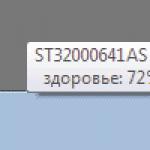Les navigateurs Web modernes ont appris à bien s'adapter aux souhaits de l'utilisateur, en modifiant son apparence et son comportement. Le navigateur Yandex a eu plus de succès que d'autres dans ce domaine : nous pouvons y modifier l'arrière-plan d'une photo du catalogue officiel, d'Internet, d'un ordinateur et même créer un économiseur d'écran animé. L'arrière-plan du navigateur sur l'onglet « Tableau de bord » dispose d'une gamme de paramètres assez large : retournement quotidien, vidéo, animation, etc. De plus, le navigateur Web Yandex vous aide à modifier l'arrière-plan de certains sites populaires, tels que VKontakte.
Avant de modifier l'arrière-plan dans le navigateur Yandex, nous vous recommandons de réfléchir à ce qui devrait être en arrière-plan. Pour vous aider à vous y retrouver, voici quelques conseils :
- Les propriétaires de vieux ordinateurs qui apprécient les performances ont intérêt à garder les choses simples. L'animation peut provoquer un ralentissement lors de l'ouverture de l'onglet « Tableau de bord ». Une image haute résolution ralentit moins le navigateur, mais ses performances diminuent quand même. La meilleure façon de sortir de cette situation est d'installer des images simples ;
- Si l'attractivité du navigateur Yandex est une priorité et qu'il existe une réserve de puissance informatique, vous pouvez sélectionner de belles vidéos d'arrière-plan. Ils représentent la nature ou les villes. Les vidéos sont demandées : cascades, vagues sur la mer, images aériennes de lieux pittoresques ;
- Si vous avez de belles photos de vous que vous aimeriez admirer plus souvent, nous pouvons les installer sur votre écran de veille ;
- Si vous ne parvenez pas à trouver une photo appropriée dans la galerie d'arrière-plan, nous vous recommandons de saisir une requête thématique dans un moteur de recherche, d'accéder à la page « Images » et d'installer l'une d'entre elles.
Important! Retourner quotidiennement les arrière-plans de vos propres photos ne fonctionne pas. Vous ne pouvez pas créer votre propre galerie de photos dans le navigateur. Dans ce cas, vous n’aurez qu’à choisir parmi les galeries existantes.
Méthode 1 : Installer la photo à partir de la galerie d’arrière-plan
Yandex a créé un catalogue de plus de 200 arrière-plans différents. Parmi eux, il y a des arrière-plans vidéo et des images standard. Habituellement, dans cette liste, vous pouvez trouver une option d'économiseur d'écran d'arrière-plan appropriée. C’est pratique qu’il y ait un tri par catégorie : architecture, paysage, espace, etc.
Comment installer une image :

Méthode 2 : Configurer un arrière-plan animé ou vidéo
Le principe d'installation est à peu près le même, mais il existe plusieurs différences :

Les économiseurs d'écran vidéo sont de courtes vidéos en boucle d'une durée maximale de 30 secondes. Ils se répètent constamment. Les vidéos volumineuses ne peuvent pas être installées, car cela imposerait une charge excessive au système.
Méthode 3 : ajoutez votre propre image
S'il existe une image sur votre ordinateur qui peut remplacer l'arrière-plan dans le navigateur Web Yandex, nous pouvons la mettre en arrière-plan.
Méthode d'installation:

Important! Seules les images aux formats jpeg et png peuvent être utilisées comme arrière-plan. Par défaut, dans l'Explorateur (s'ouvre après avoir cliqué sur le bouton « Télécharger depuis l'ordinateur »), seules les photos jpeg sont affichées. Pour sélectionner une image avec une extension png, vous devez cliquer sur la ligne « Image JPEG » dans le coin inférieur droit de la fenêtre et sélectionner « Image PNG ».

Méthode 4 : installer n'importe quelle photo depuis Internet
Pour personnaliser au maximum le navigateur Web, les développeurs du navigateur Yandex ont ajouté la fonction d'installation d'images depuis Internet.
Algorithme d'actions :

Comment personnaliser l'arrière-plan dans le navigateur Yandex ?
Nous pouvons définir presque n'importe quel arrière-plan dans le navigateur Yandex, mais ce n'est qu'une partie des fonctions intégrées. Le navigateur prend également en charge une certaine personnalisation des images et des vidéos en arrière-plan.
Quelques changements utiles :

Auparavant, il était encore possible de créer un arrière-plan transparent dans le navigateur Yandex, c'est-à-dire que l'arrière-plan des panneaux était ajusté à la couleur de la page, comme s'il fusionnait et ne distrayait pas lors de la lecture. Cette fonction n’a pas fait son chemin et a rapidement disparu.
Comment créer un arrière-plan sombre dans le navigateur Yandex ?
Nous pouvons créer un fond noir dans le navigateur Yandex à la fois sur les sites Web et sur la page avec « Tableau de bord ». Ceci est particulièrement utile lorsque vous utilisez le navigateur la nuit. Les couleurs ternes dans l’obscurité sont moins stressantes pour les yeux.
En bonne santé! Nous pouvons définir une couleur noire pure uniquement comme arrière-plan sur la page principale, mais sur les sites Web, il y a moins de choix, seule une couleur sombre est disponible.
Comment définir le « mode nuit » :

Désactiver la fonction est également simple – cliquez une fois sur « Mode de lecture ».
Comment désactiver l'arrière-plan dans le navigateur Yandex ?
Je voudrais immédiatement noter qu'il n'est pas possible de supprimer complètement l'arrière-plan dans le navigateur Yandex. Il devrait y avoir au moins une image en arrière-plan. Habituellement, si vous souhaitez supprimer l'arrière-plan dans le navigateur Yandex, nous parlons d'animation ou de changement d'images quotidiennement. La méthode de désactivation du diaporama est décrite dans l'élément des paramètres d'arrière-plan. Apprenons maintenant comment désactiver l'animation standard.
Important! La désactivation de l'animation est utile si l'arrière-plan animé ralentit votre navigateur ou si l'animation rend simplement la concentration difficile.
Comment désactiver la galerie d'arrière-plan dans un navigateur Web à partir de Yandex :
- Dans le menu Paramètres :

- Depuis la fenêtre Tableau :

Une autre façon de supprimer la galerie d'arrière-plan dans le navigateur Yandex consiste à la remplacer par votre propre image, n'importe laquelle, même si elle est monochrome. Pour plus de détails, consultez la troisième méthode de l'article « Ajoutez votre propre image ».
Comment changer l'arrière-plan VK dans Yandex et d'autres navigateurs ?
Les navigateurs Web ne disposent pas d'outils intégrés pour modifier le code CSS des sites. Pour installer des arrière-plans originaux sur des services populaires, vous devrez utiliser des extensions supplémentaires.
Quels plugins existe-t-il pour modifier l'arrière-plan de VKontakte dans le navigateur Yandex :

Bien que le navigateur Yandex présente un inconvénient sous la forme du manque de prise en charge des thèmes de la boutique Google, il existe encore suffisamment de fonctions pour un travail confortable dans le programme. Le navigateur Yandex sans modules complémentaires vous permet de créer un arrière-plan animé, prend en charge les diaporamas et charge vos propres images en arrière-plan. Connaissant déjà toutes les manières de changer l'arrière-plan, nous pouvons expérimenter et choisir le meilleur économiseur d'écran selon nos goûts. Compte tenu de la variété des méthodes de personnalisation du navigateur, les thèmes Google ne sont pas du tout nécessaires.
En utilisant Yandex.Browser, vous pouvez modifier non seulement toutes sortes de paramètres et paramètres du navigateur, mais également son apparence. Yandex dispose d'une page d'accueil qui contient un tableau avec des sites pour un accès rapide, une liste des onglets récemment fermés, des paramètres et options de navigateur supplémentaires, ainsi que des appareils synchronisés avec votre compte. Par défaut, l'arrière-plan de cette page ressemble à des nuages se déplaçant lentement au-dessus d'un sommet enneigé. Mais si vous le souhaitez, vous pouvez le remplacer par un autre.
Comment changer le thème dans Yandex.Browser
Pour changer le thème de la page d'accueil de votre navigateur, vous devez suivre ces étapes :
 Dans le nouvel onglet, cliquez sur le bouton « Personnaliser l'écran »
Dans le nouvel onglet, cliquez sur le bouton « Personnaliser l'écran » Dans la galerie de thèmes, vous pouvez essayer un nouveau fond et choisir celui que vous préférez
Dans la galerie de thèmes, vous pouvez essayer un nouveau fond et choisir celui que vous préférez Il est pratique de lire toutes les inscriptions sur fond blanc, mais un tel économiseur d'écran ne suscite pas beaucoup d'intérêt
Il est pratique de lire toutes les inscriptions sur fond blanc, mais un tel économiseur d'écran ne suscite pas beaucoup d'intérêt Cliquez sur le bouton "Terminé" pour enregistrer le thème sélectionné comme arrière-plan
Cliquez sur le bouton "Terminé" pour enregistrer le thème sélectionné comme arrière-planComment installer votre propre thème
Si vous n’aimez aucun des thèmes proposés dans la galerie standard, vous pouvez télécharger votre propre photo :
 Cliquez sur l'icône plus pour ajouter votre propre image
Cliquez sur l'icône plus pour ajouter votre propre imageÀ quoi devraient ressembler les images ?
La condition la plus importante pour une image est une haute résolution. Plus il est élevé, plus le dessin sera clair et de meilleure qualité. Le navigateur n'a pas de restrictions particulières : même une petite photo peut être étirée pour remplir tout l'écran, mais sa qualité se détériorera considérablement. Pour que l'image reste claire, lumineuse et attrayante, il est nécessaire de prendre des images haute résolution (à partir de 1600*900).
Parfois, chacun de nous souhaite modifier l’arrière-plan en fonction de son humeur. Et partout : sur le bureau, sur la page VKontakte, dans le navigateur. Il n'y aura aucune difficulté avec les deux premières options. Mais avec les navigateurs, c’est possible. Après tout, dans chacun d’eux, les paramètres d’arrière-plan sont effectués différemment.
Comment changer rapidement le thème dans le navigateur Yandex ?
Le navigateur Yandex est constamment mis à jour. D’un côté, c’est bien, mais de l’autre, ce n’est pas si bien. Par exemple, la configuration des thèmes du navigateur Yandex se fait différemment à chaque fois. Et certains utilisateurs trouvent cela déroutant.
Vous trouverez ci-dessous des instructions utilisant la version 17.3.0.1785 comme exemple. Il est possible qu’à l’avenir, quelque chose change à nouveau.

C'est comme ça qu'il est facile de personnaliser un thème Yandex.
Comme vous l'avez peut-être remarqué, il n'y a que 10 thèmes parmi lesquels choisir. Plus un fond blanc (pour ceux qui aiment la simplicité et le minimalisme, comme on dit dans l'annuaire Yandex 🙂). C'est là que s'arrête le choix.
Mais il y a ici un petit plus : tous les thèmes sont animés. Sauf le fond blanc, bien sûr. Comment configurer un thème dans le navigateur Yandex pour qu'il s'anime ? Pour ce faire, après avoir sélectionné l'arrière-plan, cliquez sur l'icône « Play ». Il se transformera immédiatement en icône Pause et l’image prendra vie.

N'oubliez pas que les thèmes animés pour le navigateur Yandex nécessitent plus de ressources et drainent votre ordinateur portable plus rapidement. Mais les développeurs l'ont prévu et ont configuré l'animation pour qu'elle s'éteigne automatiquement lorsque la batterie est faible (cette option peut être supprimée dans les paramètres).
Pour arrêter l'animation, cliquez sur l'icône « Pause » et l'arrière-plan redeviendra statique.

Comment mettre votre thème sur Yandex ?
Puisque 11 thèmes ne suffisent clairement pas, vous souhaiterez probablement installer votre propre version.


C'est aussi simple que de mettre votre thème sur Yandex. La nouvelle image sera ajoutée à la liste et, si nécessaire, vous pourrez basculer entre elle et d'autres arrière-plans.

Dans les versions précédentes, il était possible de modifier le thème dans le navigateur Yandex via la boutique en ligne Chrome. Tout ce que vous aviez à faire était de sélectionner l'arrière-plan que vous aimiez et de cliquer sur le bouton « Installer ». Vous ne pouvez désormais pas installer de thème tiers dans le navigateur Yandex. Les développeurs ont désactivé cette fonctionnalité.
Quelques mots en conclusion
Oui, je dois l'admettre, le choix est restreint. Mais espérons que la liste des thèmes animés s'allongera avec le temps. Ou les développeurs rendront la possibilité de définir un arrière-plan différent. Et puis vous pouvez modifier le thème dans le navigateur Yandex à votre goût. Pour l'instant, contentons-nous de ce que nous avons : 11 arrière-plans et nos propres images.
À propos, pour les autres navigateurs, il existe une excellente extension « Visual Bookmarks from Yandex ». Je dois dire que c'est encore mieux que dans Yandex lui-même. Et c'est très étrange. L’extension vous permet de sélectionner probablement environ 50 arrière-plans différents (je n’ai pas compté, pour être honnête). De plus, vous pouvez cocher la case pour qu'ils changent automatiquement chaque jour. Pourquoi cela n'est-il pas dans le navigateur Yandex lui-même ? Qui sait….

Thèmes pour Yandex. Beaucoup de gens recherchent des navigateurs sur Internet, tout le monde veut donner à son navigateur une certaine personnalité et une belle apparence, mais où chercher des thèmes ? Yandex. Le navigateur vient de sortir et il ne dispose pas de son propre magasin d'applications, comme d'autres navigateurs populaires, mais en fait, ce n'est pas le cas.
Le fait est que le navigateur est créé sur le moteur Chrome. De nombreux autres navigateurs ont été créés sur cette base, dont Google Chrome. Les navigateurs sont similaires en apparence et dans de nombreuses fonctions, ce qui signifie que les thèmes de la boutique en ligne Google Chrome doivent également être pris en charge dans Yandex. Navigateur. Je suggère de le vérifier dès maintenant.
Attention! Pour le moment, cette fonctionnalité avec les thèmes de Google Chrome ne fonctionne pas, mais IL EXISTE UNE VOIE DE SORTIE ! Je vous suggère de télécharger de magnifiques arrière-plans pour le navigateur Yandex. Sélectionnez simplement le chemin/dossier pour décompresser le fichier exe et l’archive y sera enregistrée.
Comment changer l'arrière-plan est écrit ci-dessous :
1) Trouvez ce bouton dans le coin inférieur gauche et cliquez dessus.

2) Dans le coin droit, vous trouverez le bouton « Télécharger », grâce auquel nous changeons l'arrière-plan standard en un nouveau.

3) Ensuite, tout devrait être clair, sélectionnez une image et confirmez les modifications. 


Il est également possible de choisir des thèmes de Google ou d'artistes, de les comparer, la deuxième option d'artistes a l'air beaucoup plus cool, et là je choisirai un thème pour moi-même.

Mais d’abord, il convient de préciser que les sujets peuvent également être trouvés à l’aide de mots-clés dans la recherche.

Avez-vous choisi votre sujet préféré ? Passons à son installation. Passez votre souris sur le thème et cliquez sur le bouton « Gratuit », après avoir vérifié la compatibilité du thème, il sera installé automatiquement.

Voilà, l'installation est terminée, voyons ce qui s'est passé... Ouais, je ne m'attendais pas à ça, la partie supérieure du thème a changé, mais l'arrière-plan reste le même, pourquoi ? Nous le saurons bientôt...

Comme je l'ai découvert plus tard, il s'avère que les thèmes de Google Chrome ne sont que partiellement pris en charge et que vous devez rechercher l'arrière-plan vous-même, par le nom du thème, ou par un thème thématique, par exemple, j'ai trouvé une photo de mon thème via une recherche d'image, et définissez-le comme arrière-plan, et c'est ce qui s'est produit. Cela m'a intrigué et j'ai décidé de découvrir ce que Yandex lui-même avait à dire à ce sujet.

C'est ce qui est écrit sur le site d'assistance du navigateur Yandex. Tous les thèmes ne sont pas entièrement compatibles avec le navigateur Yandex.

Il s'avère que les sujets sont partiellement pris en charge, j'en ai été indigné et j'ai écrit une lettre à leur soutien avec une question simple : « Pourquoi est-ce ? Et c'est ce qu'ils m'ont répondu.

Mes amis, qu'est-ce que je vous propose ? Me soutenir! Écrivez-leur aussi des lettres soutien pour qu'ils bougent, plus il y a de lettres, plus vite les développeurs prendront pleinement en charge les thèmes de Google Chrome dans le navigateur Yandex. Rendons ce navigateur encore meilleur !

L’apparence standard de l’interface de nombreux navigateurs Web apporte souvent un réel ennui. Les développeurs de Yandex.Browser ont décidé de lutter contre ce problème en ajoutant des thèmes de conception disponibles pour chaque utilisateur. Dans cet article, nous vous expliquerons comment modifier l'arrière-plan du navigateur Yandex, ajouter des images de la galerie de votre ordinateur à l'aide d'extensions auxiliaires pouvant modifier l'apparence du réseau social VKontakte.
Paramètres standards
Par défaut, le navigateur Yandex inclut des outils permettant de personnaliser l'apparence de l'interface. Vous pouvez les utiliser comme suit :
- lancez le programme et ouvrez un nouvel onglet ;
- sous les onglets d'accès rapide, cliquez sur l'option « Personnaliser l'écran » ;
- une liste d'images en direct disponibles pour la conception apparaîtra ;
- Avant de choisir l'arrière-plan que vous aimez, vous pouvez le vérifier en mode test en cliquant sur « Jouer ».
Vous n’êtes pas obligé de vous contenter des options proposées par les développeurs, car n’importe qui peut ajouter ses propres images.
- Accédez à nouveau aux paramètres de l’écran.
- A la fin de la liste des arrière-plans proposés, il y aura un bloc avec « + ».
- Cliquez dessus et sélectionnez l'image via le navigateur.
Note! L'image sélectionnée doit être de haute qualité, sinon vous risquez d'obtenir un arrière-plan plein de pixels.

Thèmes dans le navigateur Yandex
Vidéo au lieu d'arrière-plan
Pour ce faire, vous devrez passer un peu de temps à créer vous-même une nouvelle vidéo ou à l'emprunter à un open source. Vous devrez procéder comme suit :
- à l'aide d'un éditeur vidéo, créez une courte vidéo de résolution moyenne et de courte durée afin qu'elle ne charge pas le CPU et la RAM ;
- Placez le travail terminé sur votre bureau ou votre dossier afin qu'il soit facile d'accès ;
- accédez au répertoire du navigateur Web en suivant le chemin « Drive C : » - « Users » - « AppData » - « Local » - « Yandex » - « YandexBrowser » - « UserData » - « Wallpappers » ;
- voici les dossiers de thèmes par défaut, ouvrez-en un ;
- Renommez la vidéo préparée en vidéo à l'avance ;
- Faites glisser le court clip dans votre dossier de thème et confirmez le remplacement des fichiers. Par mesure de précaution, conservez le dossier tel quel ;
- Il ne vous reste plus qu'à lancer le navigateur et sélectionner le sujet où vous avez remplacé la séquence vidéo.
Vous pouvez effectuer une opération similaire autant de fois que les thèmes par défaut proposés par Yandex.Browser.
Thèmes pour VKontakte
Le réseau social VKontakte jouit toujours d'une popularité sans précédent parmi les résidents des pays de la CEI. Cependant, de nombreux utilisateurs ne sont pas satisfaits de l'apparence de l'interface qui, bien qu'elle ait récemment reçu une mise à jour, ne parvient toujours pas à satisfaire les exigences de tous.
Les logiciels tiers, ou plus précisément les plugins et extensions, permettent de trouver une issue à la situation. Il est préférable de ne pas utiliser de logiciels téléchargeables, car ils sont souvent créés par des attaquants qui obtiennent ainsi le login et le mot de passe de votre compte. Examinons les solutions les plus populaires.
Fonds d'écran pour sites Web
Un outil universel pour changer l'arrière-plan non seulement sur un réseau social, mais également sur d'autres ressources populaires. Au total, environ 10 sites sont pris en charge, ce qui vous permet d'expérimenter et de créer votre propre style.
Vous pouvez trouver l'application dans la boutique d'extensions du navigateur Opera, mais ne soyez pas surpris, le plugin est compatible avec le navigateur Web Yandex. Suivez le lien https://addons.opera.com/ru/extensions/details/oboi-na-saity/ et installez le module complémentaire sur votre navigateur en cliquant sur le bouton approprié.
Le raccourci de l'extension apparaîtra dans le coin supérieur droit. Après avoir cliqué dessus, des informations apparaîtront concernant les paramètres de l'image installée, notamment la luminosité et la transparence. Il existe également un petit bouton affichant tous les sites pris en charge. Visitez la page, cliquez sur « Définir le fond d'écran » et sélectionnez l'image appropriée.
Fond de VKontakte
Cette extension est destinée exclusivement à une utilisation sur le réseau social VKontakte. Avec lui, vous pouvez définir n'importe quel arrière-plan qui vous intéresse. Il existe un support pour décrire le site afin qu'il ne fusionne pas avec la page du navigateur.
Parmi les fonctions importantes, il faut mentionner la présence du support du format gif, qui permet de transformer l'interface, non seulement en remplaçant les images, mais aussi en ajoutant des éléments mobiles. Tout cela est fait en conjonction avec la prise en charge du nouveau design, donc aucun problème de compatibilité n'est à prévoir. L'extension se trouve sur https://addons.opera.com/ru/extensions/details/fon-vkontakte-2/. Le module complémentaire est absolument gratuit.
Changer l'arrière-plan dans vk.com PRO
Ce projet n'est utilisé que dans un seul but : changer l'arrière-plan de VKontakte. Après avoir installé l'extension à partir de la page https://addons.opera.com/ru/extensions/details/smenit-fon-v-vkcom-pro/, recherchez l'image que vous aimez sur Internet et faites un clic droit dessus. Le message « Définir comme arrière-plan VKontakte » apparaîtra - cliquez dessus.
Pour vous assurer que le plugin fonctionne, ouvrez l'image dans une fenêtre séparée.
Travailler avec des thèmes de Google Chrome
Yandex.Browser est construit sur le même moteur que le navigateur de Google. Par conséquent, au début du développement, le projet Yandex était compatible avec certaines autorisations de ses concurrents.
De nos jours, cela est beaucoup moins courant, mais certains modules complémentaires du Chrome Store sont toujours compatibles et peuvent fonctionner de manière stable sur un système similaire. Si l'extension n'est pas prise en charge, le message correspondant « Une erreur s'est produite » apparaîtra, ou vous pourrez voir une notification directement sur la page concernant l'incompatibilité du programme et du plugin.
Outils de conception
Si vous souhaitez modifier l'apparence de Yandex.Browser ou d'autres sites, visitez simplement le magasin d'extensions intégré. Allez simplement dans « Menu » - « Modules complémentaires » - « Catalogue d'extensions ». Dans la fenêtre qui apparaît, ouvrez le menu « Plus » et sélectionnez un design.
Voici les plugins les plus populaires pour changer le thème du navigateur, VKontakte ou YouTube.
Conclusion
Changer l'interface d'un navigateur ou d'un site Web individuel est devenu plus facile que jamais, utilisez simplement les conseils donnés ci-dessus.